Se você quer programar no sistema do pinguim com a ferramenta da Microsoft, veja como instalar o Visual Studio Code no Fedora Linux.
O Visual Studio Code (geralmente abreviado como VS Code) é um editor de código gratuito, multiplataforma e de código aberto desenvolvido pela Microsoft que está disponível para Windows, Linux e macOS.
A combinação de um editor leve e funcionalidade poderosa contribuiu para o crescimento do VS Code como uma das ferramentas de ambiente de desenvolvimento integrado (IDE) mais populares nos últimos anos.
Seus principais recursos incluem destaque de sintaxe, suporte à depuração integrado, controle Git incorporado, conclusão de código, um terminal integrado, snippets e refatoração de código.
Para saber mais sobre o Visual Studio Code, visite sua página de documentação oficial.
Dito isso, este guia irá orientá-lo na instalação do Visual Studio Code em seu sistema Fedora usando o método oficialmente aprovado.
Como instalar o Visual Studio Code no Fedora Linux
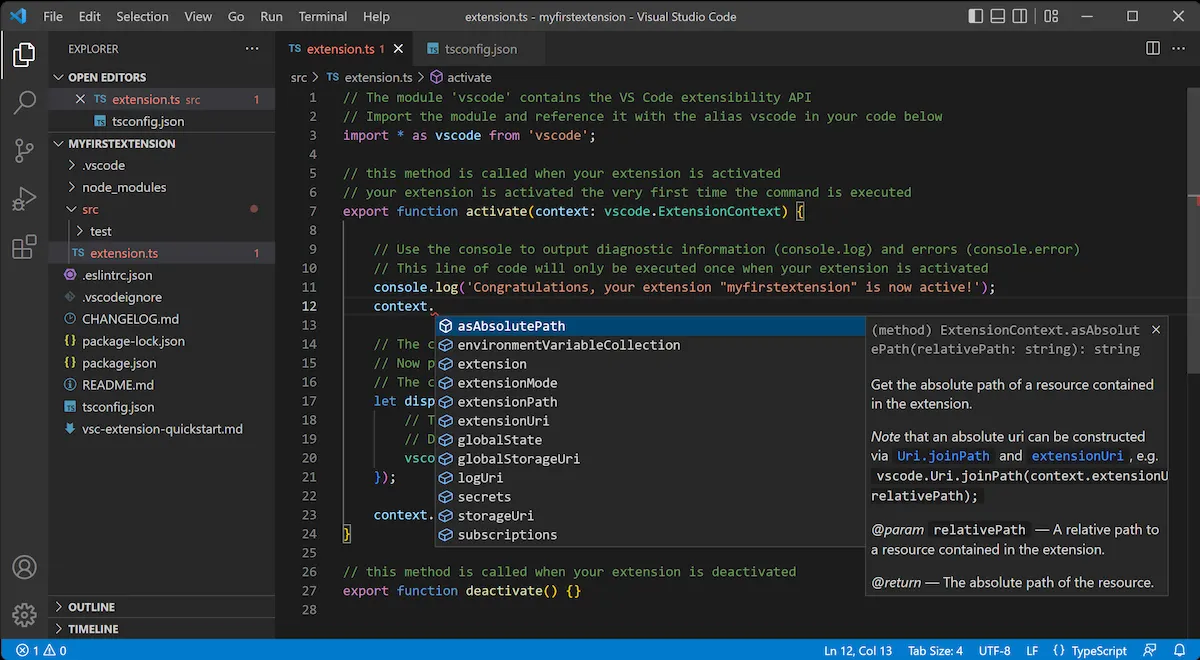
Para instalar o Visual Studio Code no Fedora Linux a partir do repositório oficial da Microsoft, faça o seguinte:
Passo 1. Abra um terminal.
Passo 2. Importe a chave GPG da Microsoft. Para garantir que os pacotes que recebemos para instalar o Visual Studio Code sejam genuínos, devemos baixar e importar as chaves GPG assinadas pela Microsoft em nosso sistema Fedora. Para isso, digite os seguintes comandos:
sudo rpm --import https://packages.microsoft.com/keys/microsoft.asc
Passo 3. Adicione o repositório de código do Visual Studio da Microsoft. Após importar as chaves GPG, adicionaremos o repositório oficial do Microsoft Visual Studio Code ao nosso sistema Fedora. Isso implica que o pacote de atualização será disponibilizado com o restante das atualizações regulares do nosso sistema se uma nova versão for lançada. Para realizá-lo, digite o comando mostrado abaixo.
sudo sh -c 'echo -e "[code]\nname=Visual Studio Code\nbaseurl=https://packages.microsoft.com/yumrepos/vscode\nenabled=1\ngpgcheck=1\ngpgkey=https://packages.microsoft.com/keys/microsoft.asc" > /etc/yum.repos.d/vscode.repo'
Passo 4. Execute a atualização do sistema. Antes de prosseguirmos com a instalação do VS Code em nosso sistema Fedora Linux, devemos atualizar a lista de pacotes disponíveis. Portanto, execute o comando DNF abaixo para atualizar o índice de repositórios.
sudo dnf update
Passo 5. Atualizando o índice do pacote, nosso novo repositório do Microsoft Visual Studio Code já está disponível e pronto para ser usado.
Passo 6. Tudo já está preparado para a instalação propriamente dita. Agora, para instalar o VS Code no Fedora, execute os seguintes comandos:
sudo dnf install code
Após a instalação, você pode começar a usar o VS Code iniciando-o no menu do aplicativo da área de trabalho. Procure por “código” e quando seu ícone aparecer, clique para executar o mesmo.
Veja também
Como instalar o Visual Studio Code no Linux manualmente e via Snap